
Copyright © 2012 Перевод Алексей Алимкин
-
Краткое содержание: Создание, хранение, сортировка и менеджмент собственных проектных шаблонов в Logic Pro.
-
-
Q&A #2: Создание собственных проектных шаблонов
-
Сегодня мы поговорим о том, как создавать в Logic Pro свои собственные проектные шаблоны и упорядочивать их. Ни секунды не сомневаясь в том, что вы отлично умеете делать это, мы все-таки предлагаем вам не торопиться с выводами и более детально ознакомиться с возможностями шаблонов, способами их хранения и сортировки по группам, а также вспомнить о том, как правильно импортировать в них нужные вам элементы и настройки из других проектов.
-
Тему данной заметки снова определил звукорежиссер и музыкант Алик Клишин, поставив перед собой (а заодно и перед нами) конкретную задачу, с решением которой мы сейчас и постараемся справиться.
-
 Задача: требуется сохранить проектный файл, содержащий аудио-файлы барабанов и плагины их обработки, в виде своего собственного шаблона, при этом необходимо поместить его в определенную группу шаблонов, чтобы в дальнейшем обеспечить себе быстрый поиск и использование этого шаблона в качестве основы при работе со схожим материалом.
Задача: требуется сохранить проектный файл, содержащий аудио-файлы барабанов и плагины их обработки, в виде своего собственного шаблона, при этом необходимо поместить его в определенную группу шаблонов, чтобы в дальнейшем обеспечить себе быстрый поиск и использование этого шаблона в качестве основы при работе со схожим материалом. -
 Жизненный опыт подсказывает нам, что даже при ежедневном выполнении, казалось бы, самых элементарных действий, всегда существует возможность столкнуться с непредвиденными (или не учтенными ранее) обстоятельствами. Прежде, чем приступить собственно к созданию проектных шаблонов, мы с вами попробуем совершить небольшой исторический экскурс в прошлое приложения Logic Pro.
Жизненный опыт подсказывает нам, что даже при ежедневном выполнении, казалось бы, самых элементарных действий, всегда существует возможность столкнуться с непредвиденными (или не учтенными ранее) обстоятельствами. Прежде, чем приступить собственно к созданию проектных шаблонов, мы с вами попробуем совершить небольшой исторический экскурс в прошлое приложения Logic Pro. -
В далекие-далекие времена, когда оперативная память компьютеров исчислялась десятками и сотнями килобайтов, немецкая компания C-Lab разработала программу Creator, музыкальный MIDI-секвенсор для платформы Atari ST. Это был наиболее продвинутый на тот момент программный секвенсор, но, поскольку компьютер позволял расширить возможности обычного секвенсора, в скором времени вышло продолжение программы, позволяющее производить редактирование и распечатку нот, получившее название Notator. После того, как компания расширила свою деятельность и создала аналогичные версии программы для Macintosh и Windows, название изменилось сначала на Notator Logic, а затем, когда вышедшая из состава компании группа талантливых программистов создала свою собственную компанию Emagic, Notator стал называться Emagic Logic (1 июля 2002 года компания Apple купила компанию Emagic и теперь мы пользуемся приложениями Logic Pro и Logic Express от компании Apple).
-
Уже в те времена особо продвинутые пользователи умели создавать (и создавали!) так называемый Autoload Song — автоматически загружающийся проектный файл, который до сих пор давнишние пользователи Logic называют «сонгом» (Song), причем, сонг должен был иметь абсолютно конкретное название Autoload, а название это обязательно должно было начинаться с заглавной буквы ("секрет" рабочего названия передавался звукорежиссерами из уст в уста и охранялся тщательнее золотого запаса в Форт-Ноксе).
-
Это в наше время пользоваться Logic Pro стало до неприличного просто: запустил приложение, выбрал любой шаблон и приступил к работе! Понадобилось добавить несколько аудио- или MIDI-треков — не вопрос! Взял и добавил. А вот во времена Creator/Notator все было далеко не так легко и просто. Прежде, чем вам давалась возможность приступить к работе с программой, необходимо было решить несколько важных вопросов: сколько и каких треков понадобится для работы с будущим проектом (если вдруг во время работы возникала необходимость добавить всего лишь пару треков в проект, начиналась самая настоящая головная боль!), куда вы собираетесь сохранять аудиотреки, куда — бэкапные файлы, и так далее. Именно по этой причине седые и бликующие лысинами мудрые музыканты тратили уйму времени на создание своих собственных шаблонов. А поскольку в работе вы могли применять только один единственный шаблон, все остальные свои заготовки звукорежиссеры и музыканты хранили в папках (Rock, Pop, Sovok и так далее) и, в зависимости от материала, на свет вытаскивался нужный Autoload, переносился в загрузочную папку и уже оттуда автоматически открывался при запуске Creator/Notator/Logic.
-
Проектные шаблоны в Logic Pro
-
Ультрасовременное приложение Logic Pro предлагает музыкантам множество разных вариантов для начала работы с приложением и сейчас мы рассмотрим один из них.
-
Для начала давайте выясним, где именно на жестком диске располагаются заводские шаблоны, которые Logic Pro показывает в трех папках окна выбора шаблонов New (Новый) — Explore, Compose и Produce.
-
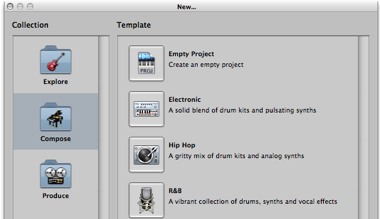
-
Мы уже знаем, что при установке пакета Logic Studio установщик инсталлирует входящие в пакет приложения Logic Pro, Logic Node, Compressor, Soundtrack Pro и WaveBurner в папку Applications (Программы) на системном диске вашего компьютера, а все остальные нужные ему для работы ресурсы он располагает здесь:
-
Macintosh HD > Library > Application Support > Logic > …
-
Если вы откроете папку Logic, вы увидите внутри нее папку с названием Project Templates, где и расположены искомые нами три папки с заводскими шаблонами. Многие из нас тут же радостно предположат, что если мы удалим заводские шаблонные папки и сделаем в папке Project Templates свои собственные папки, Logic Pro тут же отобразит их в окне выбора шаблонов!
-
Не торопитесь и не совершайте опрометчивых поступков! По возможности, старайтесь не влезать в в основную структуру приложения и не «улучшайте» его работу!
-
Даже если вы удалите папки Explore, Compose и Produce ("Да зачем они мне? Только память отъедают!"), Logic Pro все равно будет показывать эти три папки в окне New и в каждой из папок будет лежать Empty Project (Пустой проект), поскольку наличие этих папок и пустого проекта определяется внутренними ресурсами самого приложения Logic Pro. (Кстати, версия Logic Pro 9.1.6 даже и не заметит произведенных вами действий.)
-
А вот для каждого из пользователей Logic Pro, определяемых наличием учетных записей в вашем компьютере, при первом запуске приложения создается папка пользовательских ресурсов, которая располагается здесь:
-
user_name > Library > Application Support > Logic > …
-
Как только мы с вами попытаемся сохранить проект в виде своего первого шаблона, внутри папки Logic автоматически создастся папка Project Templates и вам будет предложено сохранить свой шаблон именно в эту папку. И снова — не торопитесь!
-
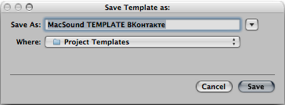
-
Если вы сохраните свой шаблон непосредственно в папку Project Templates, при открытии окна шаблонов New Logic Pro покажет вам четвертую папку, при нажатии на которую вы увидите сохраненный вами шаблон — папку My Templates (Мои шаблоны).
-
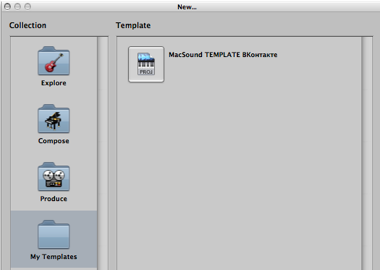
-
Наличие этой папки также определяется внутренними ресурсами приложения Logic Pro и она появляется только в том случае, когда хотя бы один и проектных шаблонов лежит непосредственно в папке Project Templates. Но стоит вам только создать внутри папки Project Templates любую другую папку, например, MacSound, и сохранить в нее (или переложить вручную) свой шаблон, папка My Templates в окне выбора шаблонов исчезнет и вместо нее вы увидите папку MacSound.
-
Примечание: если вы создадите пустые папки внутри папки Project Templates, но не поместите в них ни одного проектного шаблона, эти папки не будут отображаться в окне New.
-
Вспоминаем условия поставленной перед нами задачи: требуется сохранить шаблон с плагинами обработки и с аудиофайлами барабанов. Если с плагинами и их настройками все понятно, то как же нам следует поступить с аудиофайлами?
-
Все музыканты хранят рабочие библиотеки барабанов по-разному: кто-то кладет папки с хай-хэтами, малыми барабанами и «бочками» в самый конец проекта, слушает их там с помощью инструмента Solo и добавляет в аранжировку. У кого-то файлы лежат на отдельном диске, рассортированные по папкам Closed Hi-Hats, Snares, Kicks и так далее, и он по-очереди добавляет их в свой проект натаскиванием файлов в область Arrange. Но «мы пойдет другим путем»! Прежде, чем сохранить наш проект в виде проектного шаблона, давайте «причешем» его.
-
1Откройте область Media, и в ней откройте вкладку Bin (Хранилище).
-
2По-очереди натащите в эту вкладку все хай-хэты, малые барабаны, бочки, и, по мере того, как вы это будете делать, объединяйте их в группы. Например, закинув все закрытые хай-хэты, выделите их все (команда Select All — Command-A) и в локальном меню View (Вид) вкладки Bin выберите команду Create Group.
-
Этим вы создадите групповую папку, в которую автоматически поместятся все выделенные вами в Bin аудиофайлы.
-
3Назовите эту папку, например, Closed Hi-Hats и нажмите клавишу Enter (или Return).
-
Точно так же натаскивайте и группируйте все нужные вам для этого шаблона аудиофайлы.
-
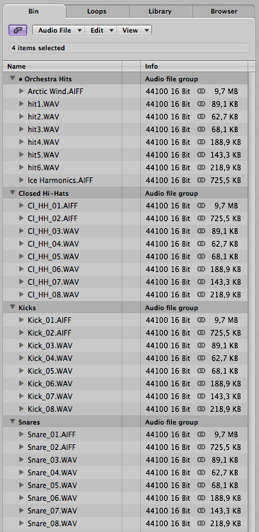
-
После того, как вы полностью настроите свой проект, сначала сохраните его в виде обычного проекта, а уже после этого — в виде проектного шаблона.
-
А что же все-таки делать с самими аудиофайлами? Если мы сейчас удалим сохраненный проект, мы удалим и папку с его аудиофайлами, а проектный шаблон, не найдя их, устроит нам форменную истерику — «Где? Где эти файлы?!» Спокойно! Без паники! Все очень просто. Мы уже знаем, что созданные нами шаблоны сохраняются в директории
-
user_name > Library > Application Support > Logic > …
-
Нужно просто перенести папку Audio Files из папки нашего проекта непосредственно в ту папку, в которую мы сохранили свой шаблон. Если он сохранен в
-
user_name > Library > Application Support > Logic > MacSound > ...
-
то и папку Audio Files надо положить внутрь папки MacSound, рядом с сохраненным файлом проектного шаблона. После этого при выборе нами данного шаблона он автоматически будет загружать все прописанные в нем аудиофайлы барабанов.
-
Совет: если вы хотите видеть свои собственные значки-иконки на кнопках выбора проектных шаблонов, скопируйте в буферную память нужный вам значок (Command-C), выделите файл проектного шаблона, после этого примените команду Get Info (Показать информацию, сочетание клавиш — Command-I), выделите иконку в верхнем левом углу открывшегося окошка и — вставьте вместо нее значок, хранящийся в буфере обмена (Command-V).
-
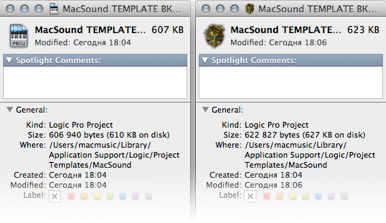
-
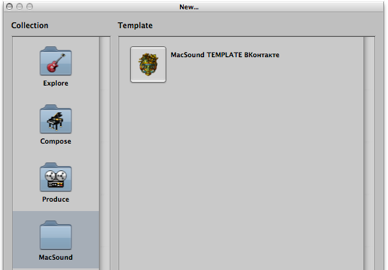
-
Примечание: К сожалению, иконка-значок на созданной пользователем папке, содержащей проектные шаблоны, не изменяется.
-
-
Copyright © 2009 Apple Inc. All rights reserved.
-
Copyright © 2012 Перевод Алексей Алимкин.


понедельник, 16 января 2012 г.
Q&A #2: Создание собственных проектных шаблонов

TEMPLATE (ШАБЛОН)
Проектный файл с предварительно сконфигурированными установками треков в области Аранжировки, предназначенный для выполнения определенных задач, таких как мастеринг, 24-канальная запись или микширование в формате surround (объёмного звука).
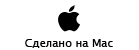
Copyright © 2012 www.macsound.ru All rights reserved.
Site www.macsound.ru is an Independent Information site.
The site is not affiliated with Apple Inc. and other companies.
All trademarks, product names, and company names and logos
appearing on this web site are the property of their respective owners.
Site www.macsound.ru makes no guarantees regarding any of the advice
offered on this web site or by its staff or users.



